使用Matplotlib进行2D等高线绘制并添加额外的等高线
参考: Adding extra contour lines using Matplotlib 2D contour plotting
在数据可视化中,等高线图是一种非常有用的工具,尤其是在展示地形图或者其他科学数据时。Matplotlib是Python中一个广泛使用的绘图库,它提供了强大的等高线绘图功能。本文将详细介绍如何使用Matplotlib进行2D等高线绘制,并特别强调如何添加额外的等高线来增强图形的信息表达能力。
1. Matplotlib简介
Matplotlib是一个Python 2D绘图库,它可以生成出版质量级别的图形。它可以用于Python脚本、Python和IPython shell、Jupyter notebook、web应用服务器等多种环境中。Matplotlib试图让简单的事情变得简单,让复杂的事情变得可能。
2. 基本的2D等高线图
在开始添加额外的等高线之前,我们首先需要了解如何使用Matplotlib创建一个基本的2D等高线图。
示例代码 1:创建基本的等高线图
import numpy as np
import matplotlib.pyplot as plt
# 创建数据
x = np.linspace(-3.0, 3.0, 100)
y = np.linspace(-3.0, 3.0, 100)
X, Y = np.meshgrid(x, y)
Z = np.sin(np.sqrt(X**2 + Y**2))
# 绘制等高线图
plt.contour(X, Y, Z)
plt.title('Basic Contour Plot - how2matplotlib.com')
plt.show()
Output:
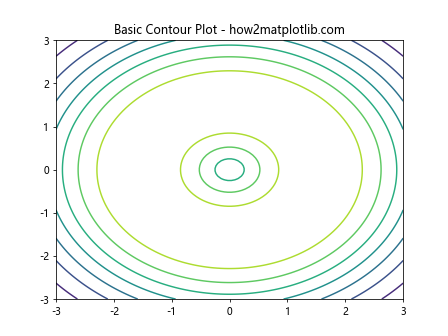
3. 添加额外的等高线
有时候,我们需要在等高线图中添加额外的等高线,以突出显示某些特定的数据特征或增强图形的可读性。
示例代码 2:添加指定等高线
import numpy as np
import matplotlib.pyplot as plt
# 创建数据
x = np.linspace(-3.0, 3.0, 100)
y = np.linspace(-3.0, 3.0, 100)
X, Y = np.meshgrid(x, y)
Z = np.sin(np.sqrt(X**2 + Y**2))
# 绘制等高线图,并添加额外的等高线
contours = plt.contour(X, Y, Z, 3)
plt.clabel(contours, inline=True, fontsize=8)
plt.title('Extra Contour Lines - how2matplotlib.com')
plt.show()
Output:
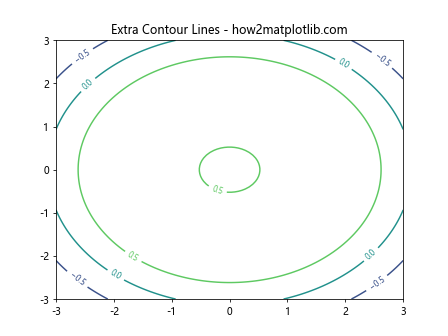
示例代码 3:使用不同颜色和线型强调额外的等高线
import numpy as np
import matplotlib.pyplot as plt
# 创建数据
x = np.linspace(-3.0, 3.0, 100)
y = np.linspace(-3.0, 3.0, 100)
X, Y = np.meshgrid(x, y)
Z = np.sin(np.sqrt(X**2 + Y**2))
# 绘制等高线图
plt.contour(X, Y, Z, colors='black') # 基本等高线
extra_contours = plt.contour(X, Y, Z, levels=[0.5], colors='red', linestyles='dashed')
plt.clabel(extra_contours, inline=True, fontsize=10, fmt='%.1f')
plt.title('Emphasized Extra Contour Line - how2matplotlib.com')
plt.show()
Output:
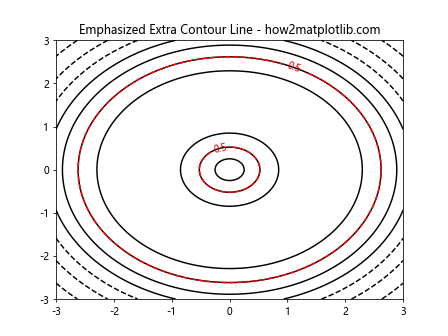
4. 控制等高线的数量和间隔
在添加额外的等高线时,控制等高线的数量和间隔是非常重要的,这可以帮助我们更好地理解数据的分布。
示例代码 4:控制等高线数量
import numpy as np
import matplotlib.pyplot as plt
# 创建数据
x = np.linspace(-3.0, 3.0, 100)
y = np.linspace(-3.0, 3.0, 100)
X, Y = np.meshgrid(x, y)
Z = np.sin(np.sqrt(X**2 + Y**2))
# 绘制等高线图,指定等高线数量
plt.contour(X, Y, Z, 20)
plt.title('Controlled Number of Contour Lines - how2matplotlib.com')
plt.show()
Output:
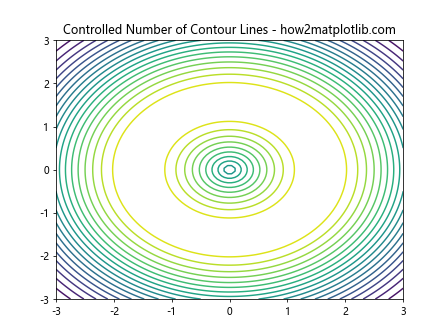
示例代码 5:控制等高线间隔
import numpy as np
import matplotlib.pyplot as plt
# 创建数据
x = np.linspace(-3.0, 3.0, 100)
y = np.linspace(-3.0, 3.0, 100)
X, Y = np.meshgrid(x, y)
Z = np.sin(np.sqrt(X**2 + Y**2))
# 绘制等高线图,指定等高线间隔
plt.contour(X, Y, Z, levels=np.arange(-1, 1, 0.1))
plt.title('Controlled Interval of Contour Lines - how2matplotlib.com')
plt.show()
Output:
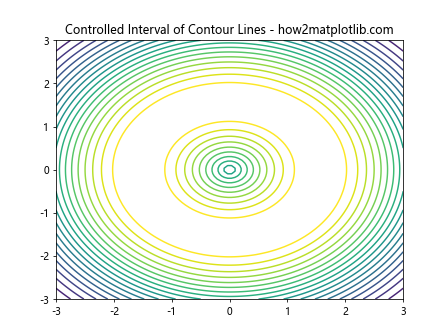
5. 使用颜色图和填充等高线
除了添加额外的等高线,使用不同的颜色图和填充等高线也可以增强等高线图的视觉效果。
示例代码 6:使用颜色图
import numpy as np
import matplotlib.pyplot as plt
# 创建数据
x = np.linspace(-3.0, 3.0, 100)
y = np.linspace(-3.0, 3.0, 100)
X, Y = np.meshgrid(x, y)
Z = np.sin(np.sqrt(X**2 + Y**2))
# 绘制填充等高线图,使用颜色图
plt.contourf(X, Y, Z, 20, cmap='RdGy')
plt.colorbar()
plt.title('Contour Plot with Color Map - how2matplotlib.com')
plt.show()
Output:

示例代码 7:填充等高线
import numpy as np
import matplotlib.pyplot as plt
# 创建数据
x = np.linspace(-3.0, 3.0, 100)
y = np.linspace(-3.0, 3.0, 100)
X, Y = np.meshgrid(x, y)
Z = np.sin(np.sqrt(X**2 + Y**2))
# 绘制填充等高线图
plt.contourf(X, Y, Z, 20)
plt.colorbar()
plt.title('Filled Contour Plot - how2matplotlib.com')
plt.show()
Output:
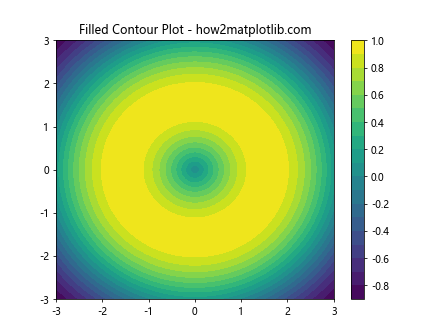
6. 结合使用等高线图和其他类型的图形
等高线图可以与其他类型的图形结合使用,例如散点图、柱状图等,这样可以在同一张图中展示更多的信息。
示例代码 8:等高线图与散点图结合使用
import numpy as np
import matplotlib.pyplot as plt
# 创建数据
x = np.linspace(-3.0, 3.0, 100)
y = np.linspace(-3.0, 3.0, 100)
X, Y = np.meshgrid(x, y)
Z = np.sin(np.sqrt(X**2 + Y**2))
# 绘制等高线图
plt.contour(X, Y, Z, 20)
# 添加散点
plt.scatter([0], [0], color='red') # 添加一个红色的点在中心
plt.title('Contour Plot with Scatter - how2matplotlib.com')
plt.show()
Output:
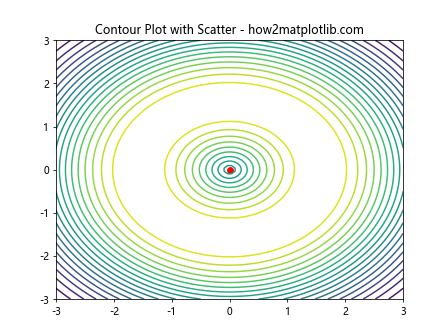
示例代码 9:等高线图与柱状图结合使用
import numpy as np
import matplotlib.pyplot as plt
# 创建数据
x = np.linspace(-3.0, 3.0, 100)
y = np.linspace(-3.0, 3.0, 100)
X, Y = np.meshgrid(x, y)
Z = np.sin(np.sqrt(X**2 + Y**2))
# 绘制等高线图
plt.contour(X, Y, Z, 20)
# 添加柱状图数据
bar_heights = np.random.rand(3)
bar_positions = np.arange(3) - 1.5
plt.bar(bar_positions, bar_heights, color='blue', alpha=0.6, width=0.3)
plt.title('Contour Plot with Bar Chart - how2matplotlib.com')
plt.show()
Output:
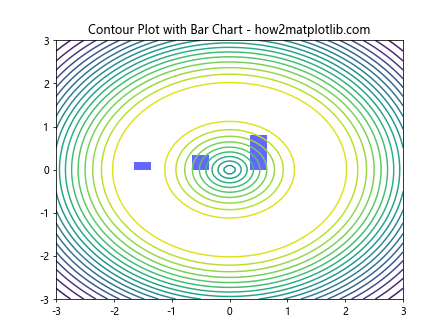
7. 自定义等高线的标签和样式
在Matplotlib中,我们可以自定义等高线的标签和样式,这包括标签的格式、位置、字体大小等。
示例代码 10:自定义等高线标签
import numpy as np
import matplotlib.pyplot as plt
# 创建数据
x = np.linspace(-3.0, 3.0, 100)
y = np.linspace(-3.0, 3.0, 100)
X, Y = np.meshgrid(x, y)
Z = np.sin(np.sqrt(X**2 + Y**2))
# 绘制等高线图
contours = plt.contour(X, Y, Z, 6)
plt.clabel(contours, inline=True, fontsize=10, fmt='%.2f', colors='green')
plt.title('Custom Contour Labels - how2matplotlib.com')
plt.show()
Output:
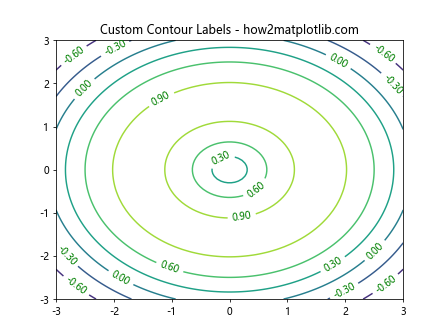
示例代码 11:自定义等高线样式
import numpy as np
import matplotlib.pyplot as plt
# 创建数据
x = np.linspace(-3.0, 3.0, 100)
y = np.linspace(-3.0, 3.0, 100)
X, Y = np.meshgrid(x, y)
Z = np.sin(np.sqrt(X**2 + Y**2))
# 绘制等高线图
contours = plt.contour(X, Y, Z, 6, linewidths=2, linestyles='dotted')
plt.clabel(contours, inline=True, fontsize=8)
plt.title('Custom Contour Styles - how2matplotlib.com')
plt.show()
Output:
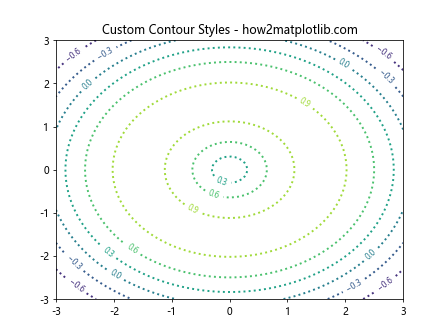
8. 交互式等高线图
Matplotlib还支持创建交互式等高线图,这使得用户可以通过交互来探索数据的不同视角。
示例代码 12:创建交互式等高线图
import numpy as np
import matplotlib.pyplot as plt
# 创建数据
x = np.linspace(-3.0, 3.0, 100)
y = np.linspace(-3.0, 3.0, 100)
X, Y = np.meshgrid(x, y)
Z = np.sin(np.sqrt(X**2 + Y**2))
# 绘制等高线图
plt.contourf(X, Y, Z, 20)
plt.colorbar()
# 启用交互模式
plt.ion()
plt.title('Interactive Contour Plot - how2matplotlib.com')
plt.show()
Output:
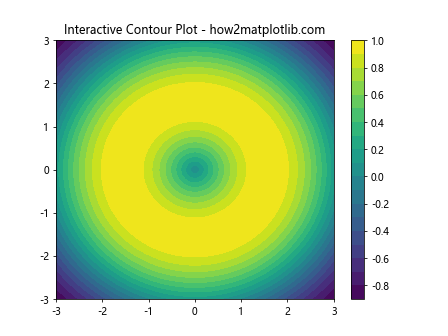
9. 结论
通过本文的介绍,我们了解了如何使用Matplotlib进行2D等高线绘制,并学习了如何添加额外的等高线、控制等高线的数量和间隔、使用颜色图和填充等高线,以及如何将等高线图与其他图形结合使用。这些技巧可以帮助我们更好地分析和呈现数据,使得我们的数据可视化工作更加高效和直观。
希望本文能为你的数据可视化提供帮助,更多信息请访问 how2matplotlib.com。
 极客笔记
极客笔记